Sokan kapnak egy üzenetet fiókok bejelentkezési kulcstartót szeretnének használni amikor megnyitnak bizonyos webhelyeket vagy szoftvereket. És valaki azt mondja, hogy ez a felugró ablak nagyon idegesítő. Tudja, miért kapja ezt az üzenetet a Mac számítógépén? Ne aggódj, ez a bejegyzés megmondja az okát. Ezen túlmenően ez a bejegyzés öt módot kínál arra, hogy elkerülje, hogy a fiókok ismét használni szeretnék a bejelentkezési kulcstartót.
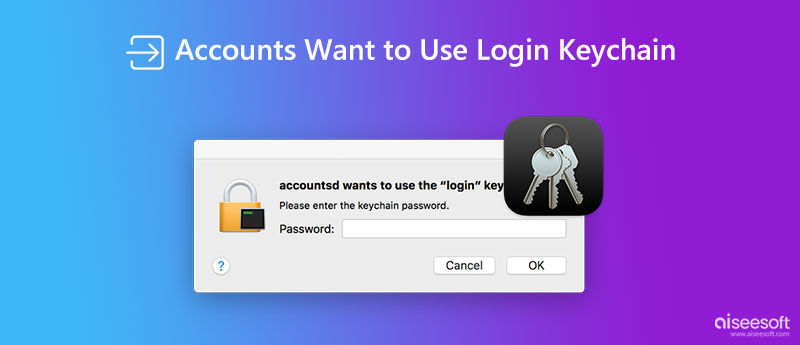
Amikor először ír be fiókokat és jelszavakat a kulcstartóba, az elmenti ezeket az adatokat. És a következő alkalommal, amikor megadja a fiókot, a kulcstartó automatikusan beírja a jelszavát.
Mint mindannyian tudjuk, ha ugyanabba az Apple ID-be jelentkezik be Mac és iOS eszközén, a kulcstartó szinkronizálja az összes fiókot és jelszóadatot. Ha azonban a Mac gépen a kulcstartó nincs szinkronban, vagy nem frissítette az új jelszót, akkor megjelenik egy üzenet, amely szerint a fiókok a bejelentkezési kulcstartót szeretnék használni.
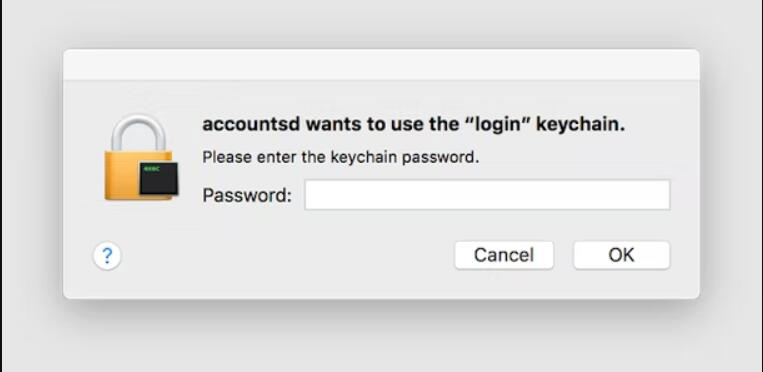
Ez a probléma legegyszerűbb megoldása. Letilthatja a kulcstartót az iCloudon. Ezután, akár frissíti a jelszót, akár nem, nem kapja meg azt az üzenetet, hogy a fiókok a bejelentkezési kulcstartót szeretnék használni.
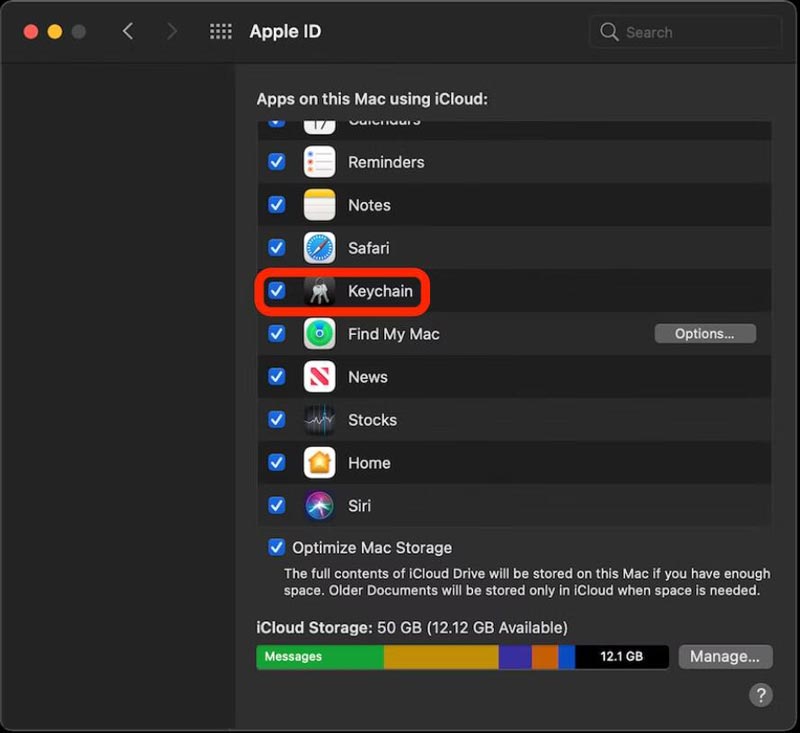
A Mac gépen is alaphelyzetbe állíthatja a kulcstartót. És újra használhatja a kulcstartót anélkül, hogy az ablak kiírná, hogy a fiókok a bejelentkezési kulcstartót kívánják használni. Amikor kinyitja a kulcstartót, kattintson a preferenciák gombot a Kulcstartó hozzáférésből. Ezután kattintson a gombra Állítsa vissza az alapértelmezett kulcstartókat gombot a helyi kulcstartó visszaállításához.
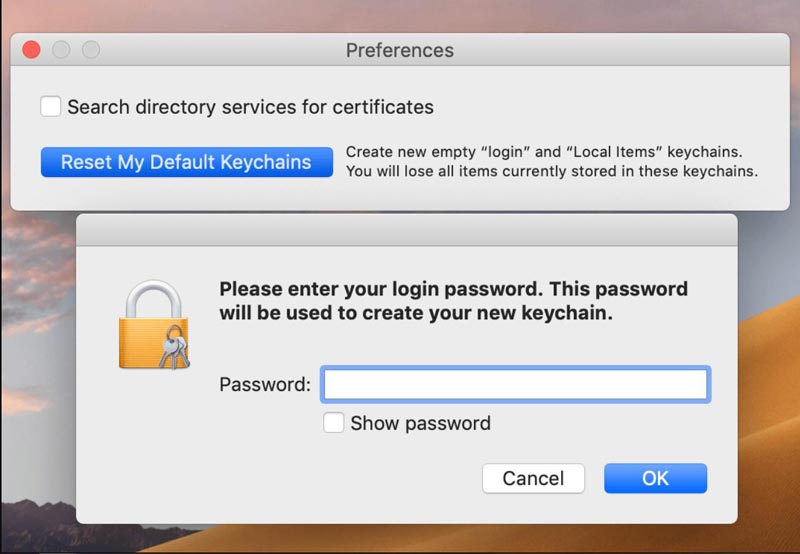
Ha úgy gondolja, hogy gondot okoz a kulcstartó frissítése, és nem szeretné szinkronizálni, létrehozhat egy újat a Mac-en. Az lenne a legjobb, ha a Finderhez menne, és megnyitná a Menj mappába, majd írja be: ~/Library/Keychains. Ezután létrehoz egy új mappát a jelszavak mentéséhez.
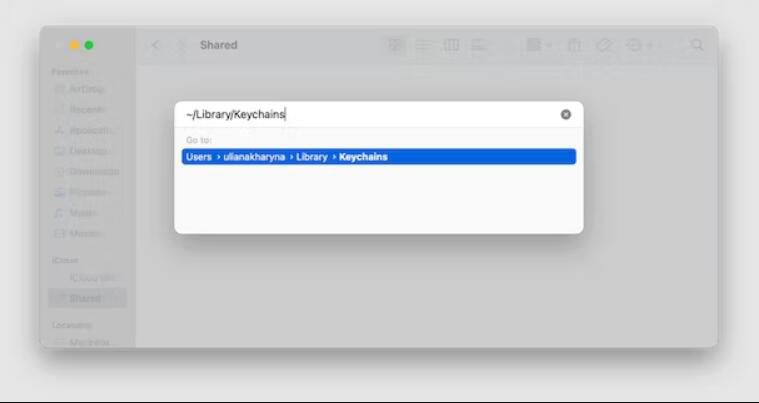
Ha kikapcsolja az automatikus zárolást, akkor sem jelenik meg üzenet, hogy a fiókok bejelentkezési kulcstartót szeretnének használni. Kattintson a Bejelentkezés gombot a jobb oldali panelen, amikor elindítja a kulcstartót. Ezután rákattinthat a A kulcstartó "bejelentkezés" beállításainak módosítása gombot az automatikus zár kikapcsolásához. Ily módon többé nem fog olyan üzeneteket kapni, mint a fiókok vagy accountsd bejelentkezési kulcstartót akarnak használni a kulcstartóból.
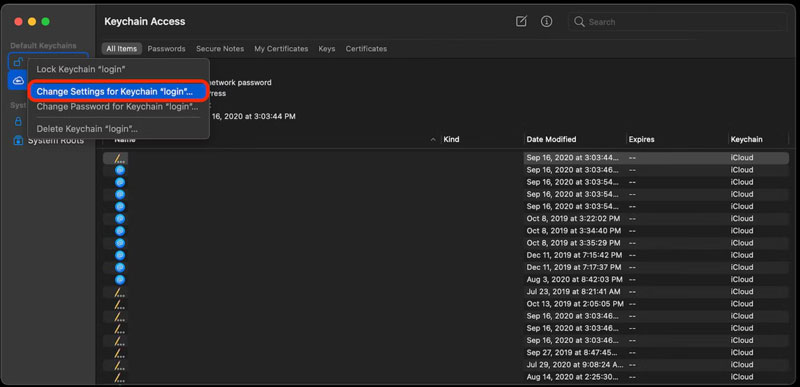
Ha úgy gondolja, hogy bosszantó üzenetet kapni arról, hogy a fiókok bejelentkezési kulcstartót szeretnének használni, használhat kulcstartó alternatívát. Aiseesoft iPhone jelszókezelő jó választás az Ön számára. Ez a szoftver kezelheti a jelszavakat iOS-eszközén és Mac-en anélkül, hogy bosszantó ablakokat jelenítene meg.
Ezeket a jelszavakat CSV-fájlokba exportálhatja iOS-ről Mac számítógépére. Így biztonságosan mentheti és kezelheti őket. Ezenkívül minden alkalommal, amikor megnyitja ezt a szoftvert, meg kell adnia a beállított jelszót, hogy lássa jelszavát ezen a szoftveren.

Letöltések
100% biztonságos. Nincsenek hirdetések.
100% biztonságos. Nincsenek hirdetések.
Hogyan lehet visszaállítani a kulcstartó jelszavakat?
A Safari jelszavait a Beállítások alkalmazásból állíthatja vissza, ha elmentette őket. Az Aiseesoft iPhone Password Manager pedig egy hamarosan megjelenő funkcióval rendelkezik, amely visszaállítja az eszköz jelszavát.
Vírus van a kulcstartóhoz a Mac gépemen?
Nem. Néhány rosszindulatú vagy vírusos webhely azonban megpróbál hozzáférni a kulcstartójához. Tehát jelszavai védelme érdekében ne írjon be jelszavakat káros szoftverekhez és webhelyekhez.
A kulcstartó osztályozza a jelszavaimat?
Nem. A kulcstartó csak olyan adatokat képes osztályozni, mint a jelszavak, jegyzetek, naptárak stb. Ha különböző címkékkel szeretné besorolni jelszavait, használhatja az Aiseesoft iPhone Password Managert.
Következtetés
Most már tudja, miért kapja ezt az üzenetet fiókok bejelentkezési kulcstartót szeretnének használni. A cikkben ismertetett öt módszernek meg kell akadályoznia, hogy a Mac újra elküldje ezt az értesítést. Használhatja a szoftvert Kulcstartó elsősegélynyújtás megjavítani a kulcstartóját. Ha továbbra is bosszantja a kulcstartó, az Aiseesoft iPhone Password Manager segítségével kezelheti jelszavait. Kattintson a Letöltés gombra, hogy megkapja ezt a legjobb jelszókezelőt most!

Az iPhone Password Manager egy nagyszerű eszköz az iPhone-ra mentett összes jelszó és fiók megtalálásához. Ezenkívül exportálhatja és biztonsági másolatot készíthet jelszavairól.
100% biztonságos. Nincsenek hirdetések.
100% biztonságos. Nincsenek hirdetések.